目前比较流行的 Web 服务器主要有:Nginx、Apache、Caddy 等,其中 Nginx 以高性能著称,但是 Nginx 的配置文件比较复杂冗长,非专业人员想要玩转 Nginx 还是有一定难度的。
最初我也是使用 Nginx 作为 Web 服务器,使用免费的 Let’s Encrypt 证书,申请的证书每隔90天就要重新续约一次,非常麻烦。偶然的机会,了解到了 Caddy 这个使用 Golang 开发的 Web 服务器,被其简洁的配置文件、自动 HTTPS 的特性吸引了,于是在重装服务器后,毅然决定投入 Caddy 的怀抱。
Caddy 安装
因为我们要使用 DNS API 来自动申请 HTTPS 证书,我们要安装包含对应 DNS 提供商插件的二进制文件。这里以 DNSPod 为例,在下载页面搜索选择 caddy-dns/dnspod,然后点击 Download 下载包含 DNSPod 插件的 Caddy 二进制文件,如下图所示。
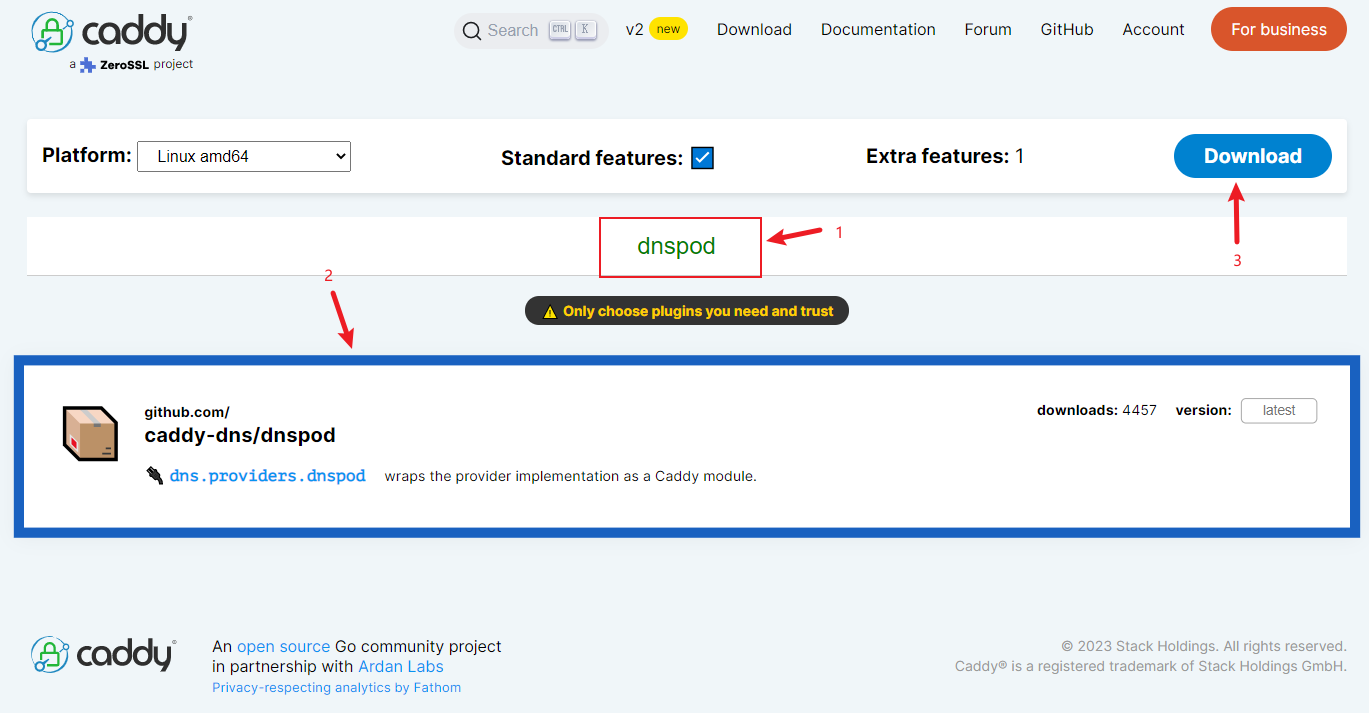
然后需要将 Caddy 配置为系统服务,确保 Caddy 一直运行。将下载的二进制文件移动到 $PATH 下,例如:
sudo mv caddy /usr/bin/
测试是否正常工作:
caddy version
创建一个名为 caddy 用户组:
sudo groupadd --system caddy
创建一个名为 caddy 的用户,同时创建具有可读权限的主目录
sudo useradd --system \
--gid caddy \
--create-home \
--home-dir /var/lib/caddy \
--shell /usr/sbin/nologin \
--comment "Caddy web server" \
caddy
创建Caddy Server配置文件
sudo mkdir /etc/caddy
sudo touch /etc/caddy/Caddyfile
然后,我们将使用 systemd 来创建系统服务,在 /etc/systemd/system/ 目录下创建 caddy.service 文件
sudo vim /etc/systemd/system/caddy.service
文件内容如下:
[Unit]
Description=Caddy
Documentation=https://caddyserver.com/docs/
After=network.target network-online.target
Requires=network-online.target
[Service]
Type=notify
User=caddy
Group=caddy
ExecStart=/usr/bin/caddy run --environ --config /etc/caddy/Caddyfile
ExecReload=/usr/bin/caddy reload --config /etc/caddy/Caddyfile --force
TimeoutStopSec=5s
LimitNOFILE=1048576
LimitNPROC=512
PrivateDevices=yes
PrivateTmp=true
ProtectSystem=full
AmbientCapabilities=CAP_NET_BIND_SERVICE
[Install]
WantedBy=multi-user.target
在保存服务配置文件后,使用 systemctl 命令启动服务:
sudo systemctl daemon-reload
sudo systemctl enable --now caddy
验证是否正在运行
sudo systemctl status caddy
按照上面的步骤如果 /etc/caddy/Caddyfile 中没有正确配置,这里会启动失败,暂时先忽略,后文会介绍如何配置 Caddy 并给出一个模板,正确配置 Caddyfile 后再重启服务即可。
自动 HTTPS 配置
获得公众信任的 TLS 证书需要来自公众信任的第三方机构的验证。Caddy 使用 ACME 协议自动验证,Caddy 支持三种方式:HTTP challenge、TLS-ALPN challenge 和 DNS challenge。使用泛域名证书,必须要用 DNS challenge 来验证。
关于 ACME Challenge 可以查看官方文档
这里我以我使用的 DNSPod 为例,在下载页面点击 DNSPod DNS 插件的名称,进入到插件的 GitHub 页面,查看相应的配置文档。DNSPod 插件需要提供 DNSPOD_TOKEN,其格式为 APP_ID,APP_TOKEN。
进入 DNSPod 控制台,打开 API 密钥 页面,切换到 DNSPod Token 标签,点击创建密钥,输入名称,即可获取 ID 和 Token。
注意:不是腾讯云 API 密钥
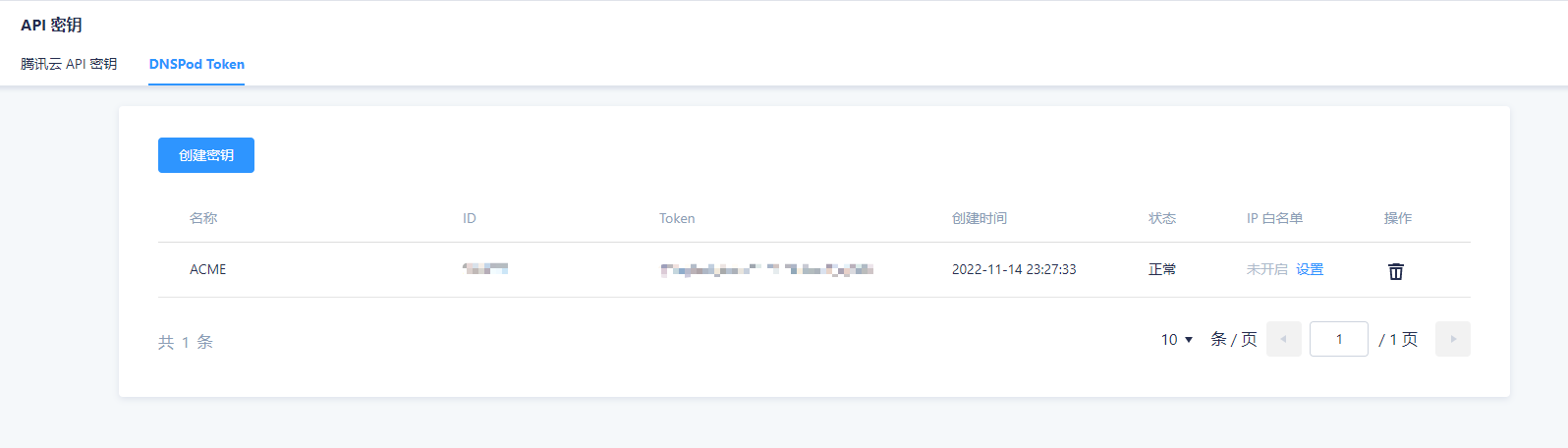
最后在需要配置的站点的 TLS 配置中配置 DNS 插件,例如:
tls {
dns dnspod {APP_ID},{APP_TOKEN}
protocols tls1.2 tls1.3
ciphers TLS_ECDHE_ECDSA_WITH_AES_128_GCM_SHA256 TLS_ECDHE_RSA_WITH_AES_128_GCM_SHA256 TLS_ECDHE_ECDSA_WITH_AES_256_GCM_SHA384 TLS_ECDHE_RSA_WITH_AES_256_GCM_SHA384 TLS_ECDHE_ECDSA_WITH_CHACHA20_POLY1305_SHA256 TLS_ECDHE_RSA_WITH_CHACHA20_POLY1305_SHA256
}
这里我还指定了支持 TLS 协议使用的协议版本和加密算法,使用的配置为 Mozilla SSL Configuration Generator 的 Intermediate 配置。
完成以上配置后,Caddy 就可以自动完成 TLS 证书的申请和配置,显然比配置 Nginx 要简单太多。
泛域名多站点配置
泛域名证书又名通配符证书,泛域名证书是 SSL 证书的一种形式,它是指可以保护一个域名所有子域名的 SSL 证书,例如 *.example.com 可以保护包括 a.example.com 、b.example.com 在内的等二级域名。
通常情况下,我们一个域名下会有多个子域名,并且有可能这多个子域名的站点运行在同一台服务器上。Caddy 可以很方便的自动申请并配置泛域名证书,这里我给出一个完整的 Caddyfile 为例:
{
admin off
email example@mail.com
}
*.example.com example.com {
header / Strict-Transport-Security "max-age=63072000"
encode gzip
tls {
dns dnspod ${DNSPod_TOKEN}
protocols tls1.2 tls1.3
ciphers TLS_ECDHE_ECDSA_WITH_AES_128_GCM_SHA256 TLS_ECDHE_RSA_WITH_AES_128_GCM_SHA256 TLS_ECDHE_ECDSA_WITH_AES_256_GCM_SHA384 TLS_ECDHE_RSA_WITH_AES_256_GCM_SHA384 TLS_ECDHE_ECDSA_WITH_CHACHA20_POLY1305_SHA256 TLS_ECDHE_RSA_WITH_CHACHA20_POLY1305_SHA256
}
@root host example.com
handle @root {
redir https://www.example.com{uri}
}
@www host www.example.com
handle @www {
root * /var/www/html
file_server
}
@a host a.example.com
handle @a {
reverse_proxy 127.0.0.1:8080
}
@b host b.example.com
handle @b {
reverse_proxy 127.0.0.1:8081
}
handle {
abort
}
}
在这个例子中,我一共有3个子域名 www,a 和 b,裸域名将 www 子域名下,a 子域名和 b 子域名将反向代理本机的 8080 和 8081 端口。
全局代码块中,email 是用于申请证书的邮箱,注意替换成自己的邮箱地址。
站点代码块的括号外的
*.example.com example.com,注意一定要添加example.com否则裸域名无法使用。
有关泛域名的相关具体配置,可以参考 Caddy Documentation 中的相关部分。
验证站点证书配置
保存 Caddy 配置文件,重新启动 Caddy Server
sudo systemctl restart caddy.service
在浏览器中访问你的站点,点击地址栏中的 URL 左边的锁标志,选择 连接是安全的,然后点击证书有效 查看站点的证书是否正确配置,如下图我的博客已经使用了泛域名证书
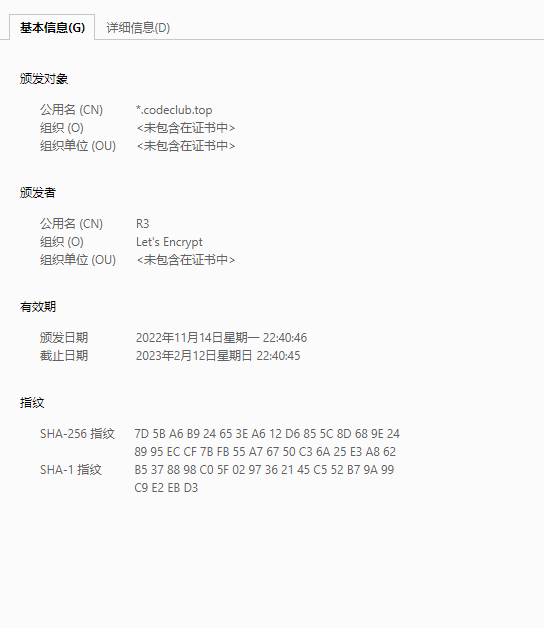
然后可以使用 SSL Labs 来查看我们的服务器 SSL 设置兼容性如何,我这里使用的Mozilla SSL Configuration Generator 的 Intermediate 配置在 SSL Labs 可以获得 A+ 的评分,基本可以兼容绝大多数设备。
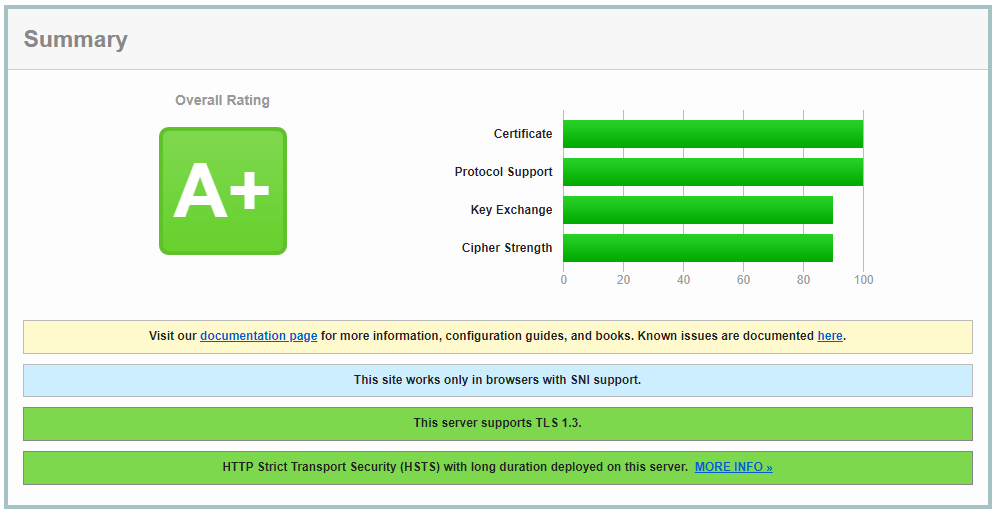
更新 Caddy Server
下载最新版本的 Caddy Server,然后停止正在运行的 Caddy Server,并删除 Caddy Server。
sudo systemctl disable caddy
sudo systemctl stop caddy.service
sudo rm /usr/bin/caddy
将下载的 Caddy Server 移动到 /usr/bin 目录下,修改可执行文件的所有者并修改权限。
sudo mv caddy /usr/bin/caddy
sudo chown root:root /usr/bin/caddy
sudo chmod 755 /usr/bin/caddy
重新启动 Caddy Server。
sudo systemctl enable caddy
sudo systemctl start caddy